首先,在 CircuitWorks 软件中打开 PADS ECAD 文件,然后浏览图层、迹线、转接、垫片和填补区域。
您必须在 CircuitWorks 中添加以遵守本示例。
- 从 SolidWorks,单击
 ,然后浏览至 install_dir\CircuitWorksFull\Examples\Pads\preview.asc。
,然后浏览至 install_dir\CircuitWorksFull\Examples\Pads\preview.asc。

- 在 CircuitWorks 树中,展开填补区域
 ,然后选择第二个填补区域 HP83515280。
,然后选择第二个填补区域 HP83515280。选中的填补区域在预览窗口中显示。
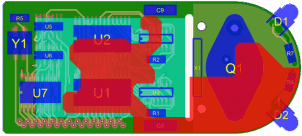
- 在 CircuitWorks 树中,选择垫片
 。
。垫片随即在 ECAD 文件预览中显示。
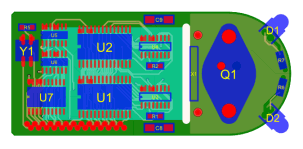
您也可以查看在树中选择的各个垫片。
- 在 CircuitWorks 树中,选择迹线
 。
。

迹线随即在 ECAD 文件预览中显示。 您也可以选择在树中的各条迹线。
- 单击预览选项卡,选择下视图
 (预览工具栏),然后在 CircuitWorks 树中,再次选择迹线
(预览工具栏),然后在 CircuitWorks 树中,再次选择迹线  。
。

- 单击上视图
 (预览工具栏),然后单击工具选项卡。
(预览工具栏),然后单击工具选项卡。
- 在 CircuitWorks 树中,选择转接
 。
。

转接随即在 ECAD 文件预览中显示。